
In diesem Tutorial zeigen wir Ihnen, wie Sie FreeRADIUS auf Ubuntu 20.04 LTS installieren. Für diejenigen unter Ihnen, die es nicht wussten, FreeRADIUS ist eine kostenlose und Open-Source-Implementierung des RADIUS-Protokolls . Es ist der beliebteste und am weitesten verbreitete Open-Source-RADIUS-Server und wird auch von vielen Fortune-500-Unternehmen, Telekommunikationsunternehmen und Tier-1-ISPs verwendet. DaloRADIUS hingegen ist eine fortschrittliche Webanwendung zur Verwaltung von FreeRADIUS-Servern.
Dieser Artikel geht davon aus, dass Sie zumindest über Grundkenntnisse in Linux verfügen, wissen, wie man die Shell verwendet, und vor allem, dass Sie Ihre Website auf Ihrem eigenen VPS hosten. Die Installation ist recht einfach und setzt Sie voraus im Root-Konto ausgeführt werden, wenn nicht, müssen Sie möglicherweise 'sudo hinzufügen ‘ zu den Befehlen, um Root-Rechte zu erhalten. Ich zeige Ihnen Schritt für Schritt die Installation von FreeRADIUS auf Ubuntu 20.04 (Focal Fossa). Sie können denselben Anweisungen für Ubuntu 18.04, 16.04 und jede andere Debian-basierte Distribution wie Linux Mint folgen.
Voraussetzungen
- Ein Server, auf dem eines der folgenden Betriebssysteme ausgeführt wird:Ubuntu 20.04, 18.04, 16.04 und jede andere Debian-basierte Distribution wie Linux Mint.
- Es wird empfohlen, dass Sie eine neue Betriebssysteminstallation verwenden, um potenziellen Problemen vorzubeugen.
- SSH-Zugriff auf den Server (oder öffnen Sie einfach das Terminal, wenn Sie sich auf einem Desktop befinden).
- Ein
non-root sudo useroder Zugriff auf denroot user. Wir empfehlen, alsnon-root sudo userzu agieren , da Sie Ihr System beschädigen können, wenn Sie als Root nicht aufpassen.
Installieren Sie FreeRADIUS auf Ubuntu 20.04 LTS Focal Fossa
Schritt 1. Stellen Sie zunächst sicher, dass alle Ihre Systempakete auf dem neuesten Stand sind, indem Sie den folgenden apt ausführen Befehle im Terminal.
sudo apt update sudo apt upgrade
Schritt 2. Installation des LAMP-Stacks.
Ein Ubuntu 20.04 LAMP-Server ist erforderlich. Wenn Sie LAMP nicht installiert haben, können Sie unserer Anleitung hier folgen.
Schritt 3. Installation von FreeRADIUS auf Ubuntu 20.04.
FreeRADIUS-Pakete sind im offiziellen Repository von Ubuntu verfügbar. Führen Sie nun den folgenden Befehl aus, um es zu installieren:
sudo apt-get install freeradius freeradius-mysql freeradius-utils
Um schnell zu überprüfen, ob FreeRADIUS funktioniert und läuft, führen wir es im Debug-Modus aus:
sudo freeradius -X
Schritt 4. MariaDB konfigurieren.
Standardmäßig ist MariaDB nicht gehärtet. Sie können MariaDB mit mysql_secure_installation sichern Skript. Sie sollten jeden Schritt sorgfältig lesen und befolgen, der ein Root-Passwort festlegt, anonyme Benutzer entfernt, die Remote-Root-Anmeldung verbietet und die Testdatenbank und den Zugriff auf die sichere MariaDB entfernt.
mysql_secure_installation
Konfiguriere es so:
- Set root password? [Y/n] y - Remove anonymous users? [Y/n] y - Disallow root login remotely? [Y/n] y - Remove test database and access to it? [Y/n] y - Reload privilege tables now? [Y/n] y
Als Nächstes müssen wir uns bei der MariaDB-Konsole anmelden und eine Datenbank für FreeRADIUS erstellen. Führen Sie den folgenden Befehl aus:
mysql -u root -p
Dadurch werden Sie zur Eingabe eines Passworts aufgefordert, geben Sie also Ihr MariaDB-Root-Passwort ein und drücken Sie die Eingabetaste. Sobald Sie sich bei Ihrem Datenbankserver angemeldet haben, müssen Sie eine Datenbank für erstellen FreeRADIUS-Installation:
MariaDB [(none)]> CREATE DATABASE radius; MariaDB [(none)]> GRANT ALL ON radius.* TO radius@localhost IDENTIFIED BY "your-strong-passwd"; MariaDB [(none)]> FLUSH PRIVILEGES; MariaDB [(none)]> quit;
Führen Sie als Nächstes den folgenden Befehl aus, um das vorgefertigte Datenbankschema zu importieren, das im FreeRADIUS-Verzeichnis verfügbar ist:
sudo -i mysql -u root -p radius < /etc/freeradius/3.0/mods-config/sql/main/mysql/schema.sql exit cd
Erstellen Sie dann einen Softlink zum SQL-Modul zu /etc/freeradius/3.0/mods-enabled :
sudo ln -s /etc/freeradius/3.0/mods-available/sql /etc/freeradius/3.0/mods-enabled/
Ändern Sie auch den Eigentümer von SQL-Dateien:
sudo chgrp -h freerad /etc/freeradius/3.0/mods-available/sql sudo chown -R freerad:freerad /etc/freeradius/3.0/mods-enabled/sql
Schritt 5. Firewall konfigurieren.
FreeRADIUS verwendet die UDP-Ports 1812 für die Authentifizierung und 1813 für die Abrechnung. Sie müssen sicherstellen, dass diese Ports zulässig sind:
sudo ufw allow to any port 1812 proto udp sudo ufw allow to any port 1813 proto udp
Schritt 6. Installation von daloRADIUS auf Ubuntu 20.04.
Zuerst laden wir daloRADIUS aus dem Github-Repository herunter:
wget https://github.com/lirantal/daloradius/archive/master.zip unzip master.zip sudo mv daloradius-master /var/www/html/daloradius
Füllen Sie die Datenbank mit dem daloRADIUS-Schema:
cd /var/www/html/daloradius sudo mysql -u root -p radius< contrib/db/fr2-mysql-daloradius-and-freeradius.sql sudo mysql -u root -p radius< contrib/db/mysql-daloradius.sql
Ändern Sie als Nächstes die Berechtigung des daloRADIUS-Verzeichnisses:
cd /var/www/html/daloradius/library/ sudo mv daloradius.conf.php.sample daloradius.conf.php sudo chown -R www-data:www-data /var/www/html/daloradius/ sudo chmod 664 /var/www/html/daloradius/library/daloradius.conf.php
Als Nächstes bearbeiten wir einige Variablen in der daloRADIUS-Verbindungsdatei, damit sie sich mit der FreeRADIUS-Datenbank verbinden kann:
sudo nano /var/www/html/daloradius/library/daloradius.conf.php
Ändern Sie die folgenden Werte:
$configValues['CONFIG_DB_USER'] = 'root'; $configValues['CONFIG_DB_PASS'] = 'your-strong-passwd'; $configValues['CONFIG_DB_NAME'] = 'radius';
Speichern und beenden Sie die Konfigurationsdatei und starten Sie FreeRADIUS neu:
sudo systemctl restart freeradius sudo systemctl restart apache2
Schritt 7. Zugriff auf die daloRADIUS-Webschnittstelle.
Um auf die Webschnittstelle zuzugreifen, öffnen Sie Ihren Webbrowser und geben Sie die URL http://your-server-ip-address/daloradius/login.php . Sie werden auf die Anmeldeseite von daloRADIUS weitergeleitet:
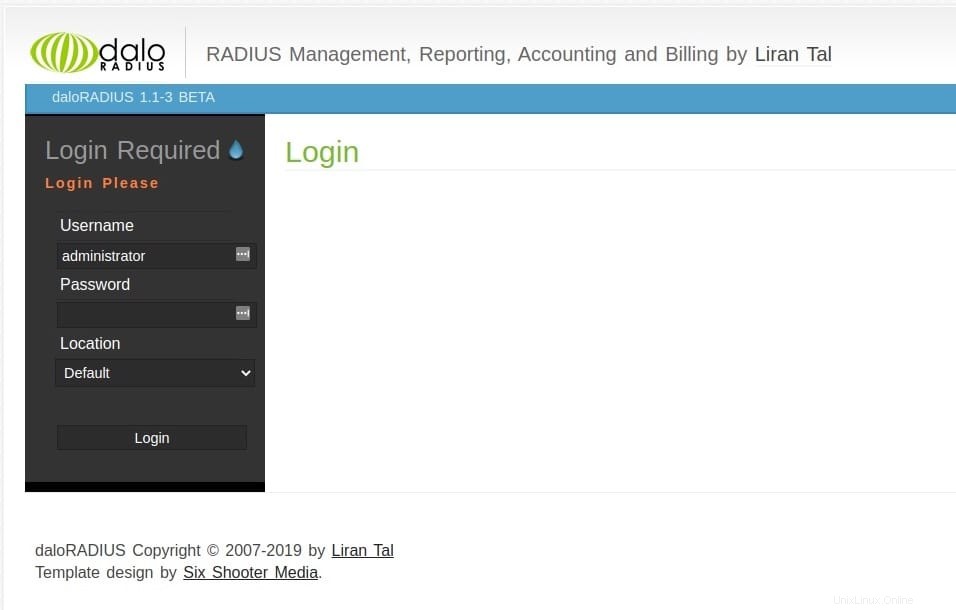
Standard daloRADIUS Benutzername/Passwort:
username: administrator password: radius
Sie können ein Benutzerpasswort ändern, indem Sie sich bei daloRADIUS> Config (im oberen Menü)> Operators (im Untermenü)> List Operators (in der grauen Seitenleiste) anmelden.> Klicken Sie auf den Benutzer (in unserem Fall Administrator) und ändern Sie im nächsten Bildschirm das Passwort und klicken Sie auf Übernehmen.
Herzlichen Glückwunsch! Sie haben FreeRADIUS erfolgreich installiert. Vielen Dank, dass Sie dieses Tutorial zur Installation von FreeRADIUS auf einem Ubuntu 20.04 LTS Focal Fossa-System verwendet haben. Für zusätzliche Hilfe oder nützliche Informationen empfehlen wir Ihnen, die offizielle FreeRADIUS-Website zu besuchen.